win11开机黑屏怎么办(电脑Win11自动黑屏设置图文教程)
![]() 小武-网站专员
2022-07-17 22:49:17
290
小武-网站专员
2022-07-17 22:49:17
290
Win11自动黑屏怎么办?如果我们为Win11电脑设置了自动黑屏,那么一段时间不操作电脑就能黑屏了,有些用户不喜欢这个自动黑屏功能,想要关掉它但不知道怎么操作,这时候要打开设置中的系统选项,然后点击屏幕和睡眠选项,接着选择从不选项保存就好了,即可成功关闭Win11自动黑屏哦。还有不知道的朋友一起看看吧!
Win11自动黑屏解决技巧!
1、右键开始菜单,可以打开“设置”
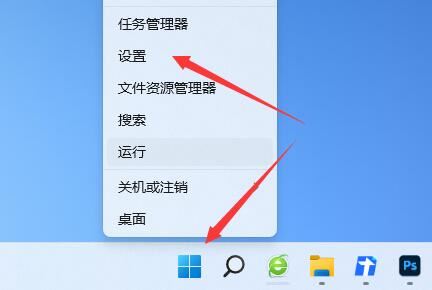
2、打开后进入左上角的“系统”
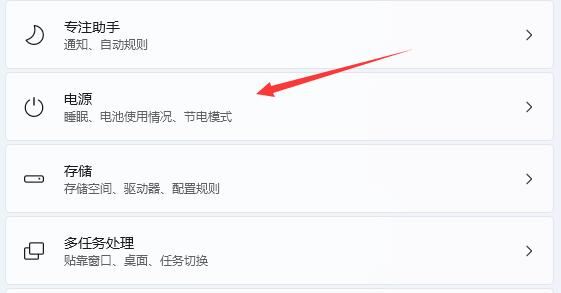
3、进入右边的“电源”选项,进入后展开“屏幕和睡眠”
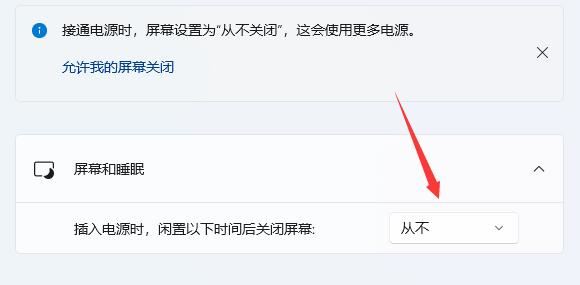
4、最后将下面选项都改成“从不”即可关闭自动黑屏
导致黑屏问题的因素如下:
图形适配器或其驱动程序的问题
连接松动或不正确
当前 Win版本的问题
有问题或不兼容的应用程序
硬件问题,很可能是显示器
系统感染恶意软件
如果此处列出的解决方案均无效,我该怎么办?
此处列出的修复程序很少会帮助您摆脱黑屏错误,但如果是这种情况,请将 Win11 重置为出厂设置。如果问题出在软件上并且不容易检测到,则重置 Win应该可以解决问题。
如果在重置 Win11 后它仍然存在,您应该寻求专业帮助,因为问题很可能出在硬件本身上。而且,这不是您可以使用可用的基本工具解决的问题。
使用上述方法可以轻松修复启动时或任何其他阶段的 Win11 黑屏。而且,您必须这样做,因为它会使计算机无法使用。
版权声明:本文内容由互联网用户自发贡献,该文观点仅代表作者本人。本站仅提供信息存储空间服务,不拥有所有权,不承担相关法律责任。如发现本站有涉嫌抄袭侵权/违法违规的内容, 请发送邮件至 3561739510@qq.com 举报,一经查实,本站将立刻删除。
转载请注明来自专注SEO技术,教程,推广 - 8848SEO,本文标题:《win11开机黑屏怎么办(电脑Win11自动黑屏设置图文教程)》
标签:
- 搜索
- 最新文章
- 热门文章
-
- 小红书四个关键词文案怎么写?提升曝光的技巧有哪些?
- 网站开发制作过程中如何进行SEO优化?步骤是什么?
- 实属罕见,中国首次苹果AppleStore直营店宣布关闭!
- 搜索关键词选择的策略是什么?
- 新一轮强降雨范围已定!今天夜间至7月28日天气,暴雨分布如下
- 鸿蒙版微信安装破1000万,26天增加300万,生态进入良性循环
- 选择抖音关键词推广机构的标准是什么?
- 不禁、不罚、不扣!三、四轮车又有新情况,上牌、上路都有好消息
- 8月起,电动车、三轮、四轮车上路“5必查”新规!违者处罚明确
- 抖音屏蔽关键词全攻略:步骤详解
- 如何优化seo搜索?提升网站排名的技巧是什么?
- 新一轮强降雨范围已定!今天夜间至7月29日天气,暴雨分布如下
- 樊振东澄清与刘国梁关系,暂时不回国乒并说出原因!
- 《731》撤档,300多万观众白等了,《南京照相馆》的冠军稳了
- Canalys发报告:华为第一,苹果第五
- 世界大运会收官!金牌榜对比:美国28枚,日本34枚,中国令人意外
- 网站建设网络2025年哪种内容形式对SEO更有利?未来趋势和建议是什么?
- 首发顶级旗舰U+8000毫安大电池!这款性价比新机又要卖爆?
- 抖音视频搜索关键词有何作用?
- 网站建设服务电话怎么找?联系时需了解哪些信息?
- 热门tag



